Canva, çeşitli çevrimiçi araçlar ve çevrimdışı uygulamalarla birlikte gelen bir tasarım platformudur. Videoları ve ses dosyalarını düzenlemenin ötesinde daha fazlasını yapabilirsiniz. Ürününüzü öne çıkarmak veya hizmetlerinizi tanıtmak söz konusu olduğunda slayt gösterisi en iyi seçeneklerden biridir. Canva'yı keşfetmeye henüz başlangıç aşamasında olanlar için şunu belirtmekte fayda var: Canva Slayt Gösterisi Maker, platformdaki diğer araçlar kadar güçlü ve yaratıcıdır. Bu büyülü slayt gösterisi oluşturucuyu daha derinlemesine incelemek için aşağıdaki kılavuzu hızla inceleyin ve Canva'nın slayt gösterileri hazırlarken hangi şablonları veya benzersiz özellikleri sunduğunu görün.
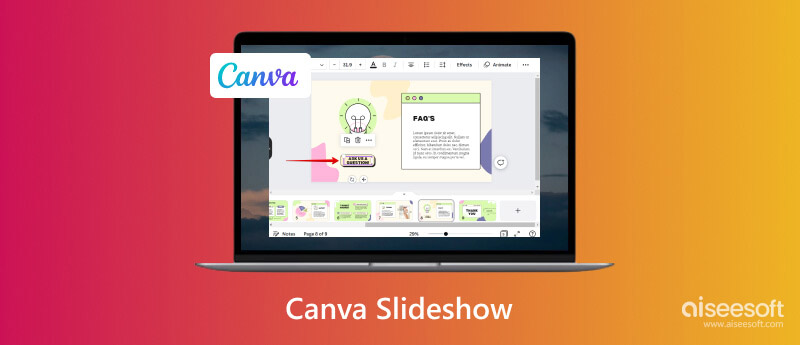
Canva genel olarak bir video düzenleme aracı olarak bilinir. Ancak akıllı telefonlarda videolar, web siteleri, belgeler, sunumlar vb. için ayrı bir uygulamaya sahip olduğundan birden fazla düzenleme aracı sunar. Çevrimiçi araç, 16:9 yapıcı, mobil, oyun ve beyin fırtınası sunumu da dahil olmak üzere sunum için daha spesifik işlevler sağlar. Üstelik, klipleri yayınlamadan önce özelleştirebileceğiniz Ücretsiz Slayt Gösterisi Oluşturucusu da vardır. Kullanıcılar ücretsiz stok videolarını kullanabilir ve slayt gösterisine müzik ekleme, birinci sınıf görüntüler ve ses parçalarıyla birlikte.
Canva, araçlarının çoğunu ücretsiz olarak sunuyor ancak aylık planlarından birine abone olmadığınız sürece benzersiz özellikleri kullanmanıza sınır koyacaktır. Ücretsiz deneme sürümünden sonra Pro aylık 5.28 dolardan başlıyor, aracı bir yıl boyunca 43.97 dolardan maksimuma çıkarabilirsiniz. Canva'ya abone olmanın, sınırsız video düzenleme için tüm araçlara erişilebileceği anlamına geldiğini unutmayın.
Ücretsiz Slayt Gösterisi Oluşturucuya herhangi bir cihazdan çevrimiçi olarak erişilebilir, bu da onu akıllı telefon düzenlemesi için de kullanışlı kılar. Bu arada uygulamayı Google Play Store ve App Store'dan da indirebilirsiniz. Bunun için Canva slayt gösterisi aracını web tarayıcısında nasıl kullanacağınızı öğrenmek üzeresiniz.
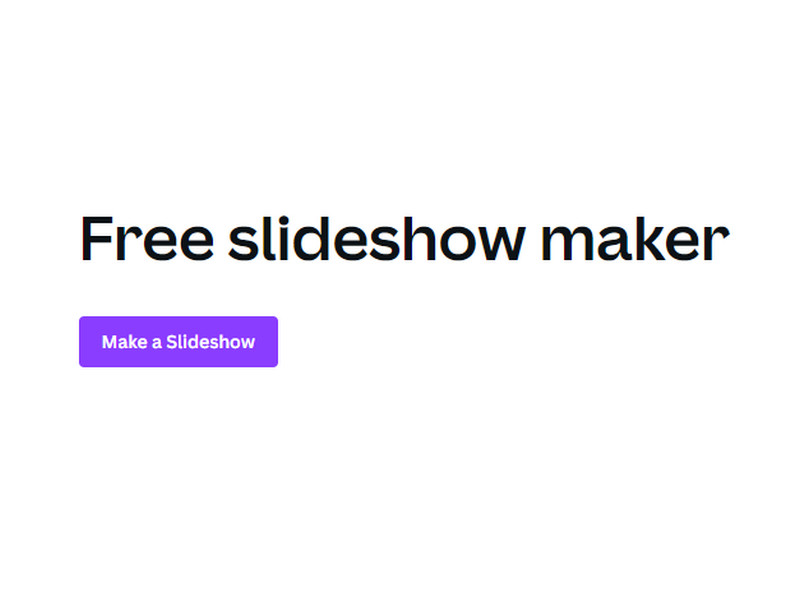
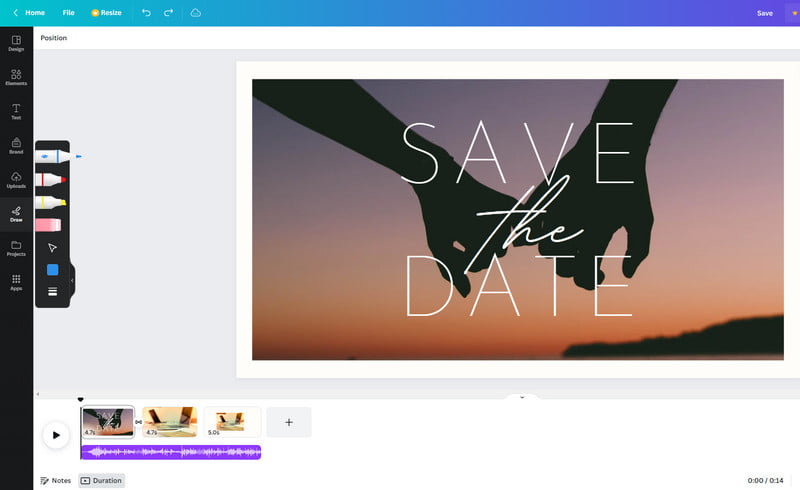
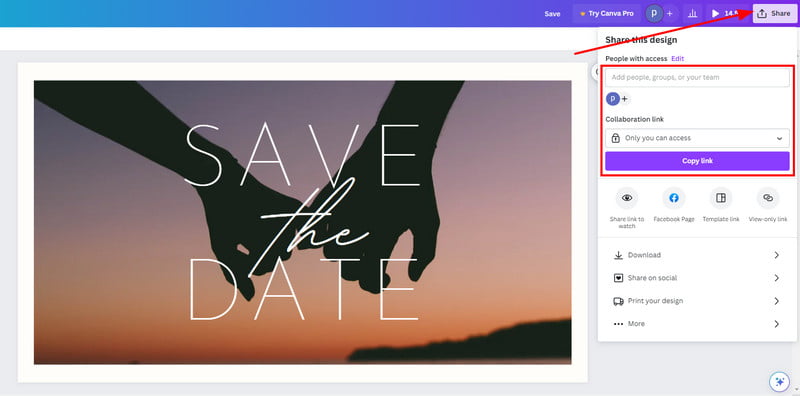
Canva birçok kullanıcı arasında oldukça popüler ve incelemelerin çoğu platformun olumlu taraflarını geride bıraktı. Ancak her aracın kendine özgü avantajları ve dezavantajları vardır ve bunları potansiyel performansı ve çıktı kalitesini görmek için kullanabilirsiniz. Başlayalım.
Artıları
EKSİLERİNİ
Canva, hızlı slayt gösterisi yapımı için iyi bir seçim ancak istediğiniz gibi çıkmazsa zamanınızı boşa harcayabilir. Yani kullanmak daha iyi Aiseesoft Video Converter Ultimate Windows ve Mac'te. Slayt gösterisi yapımı için MV Maker ile birlikte gelen hepsi bir arada bir araçtır. Noel kutlamaları, mezuniyet ve daha fazlası dahil olmak üzere çeşitli temalar sunar. En iyi yanı, herhangi bir video türünü yüklemenize ve bunları kaliteden ödün vermeden otomatik olarak tek bir formata dönüştürmenize olanak sağlamasıdır. Daha iyi sonuçlar için gerçekten harika bir Canva Slayt Gösterisi alternatifidir.

Dosya İndir
%100 Güvenli. Reklamsız.
%100 Güvenli. Reklamsız.
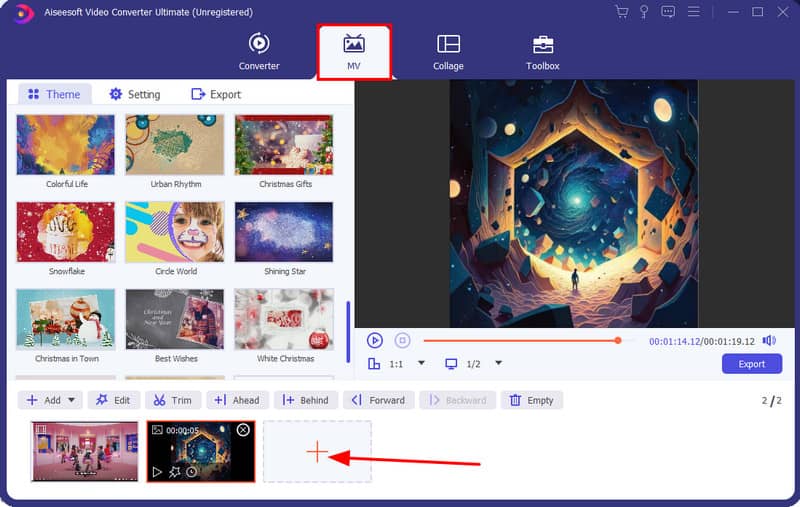
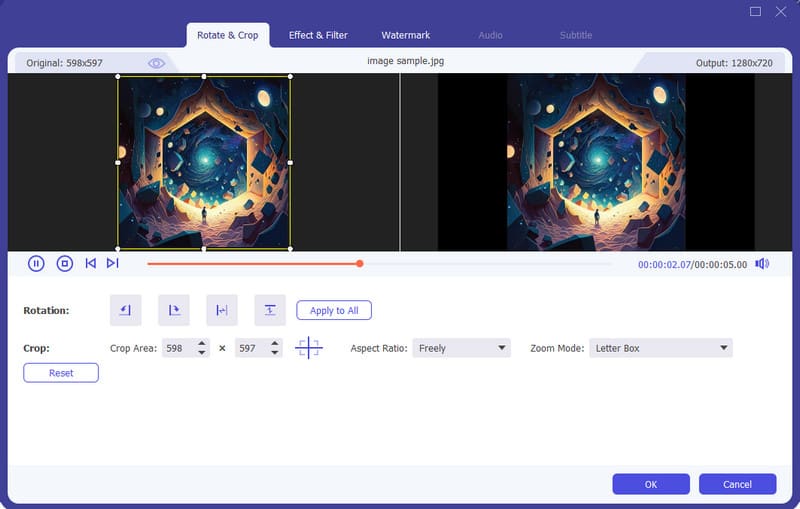
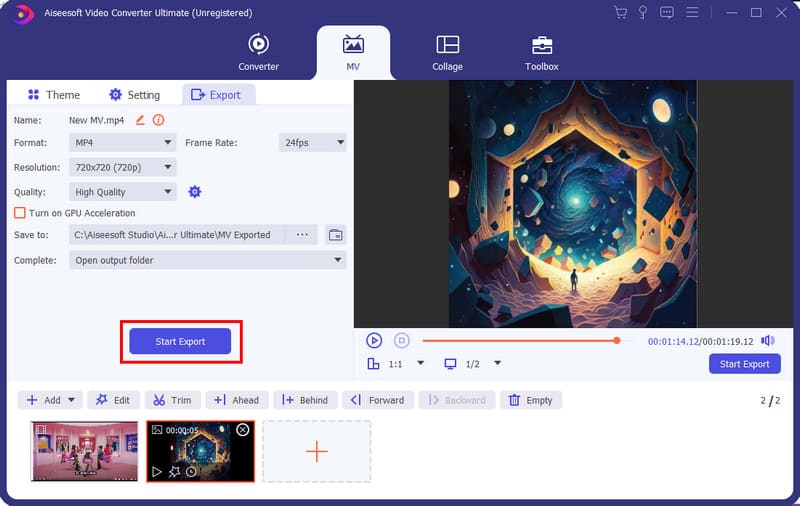
Canva'da slayt sunumu nasıl yapılır?
Canva'nın araçlarından Sunum seçeneğini seçin. Dosyaları arayüze yükleyin ve sunum tasarımı için bir şablon seçin. Renkler, yazı tipleri ve diğer ayrıntıları ekleyerek slayt sunumunu özelleştirebilirsiniz. Kaydetmek için sosyal medyaya yükleyin veya Sun düğmesine tıklayın.
Canva slayt hazırlamak için iyi midir?
Evet. Ücretsiz bir araç olmasının yanı sıra Canva, mükemmel sonuçlar veren iyi özellikler de sunuyor. Tek dezavantajı, yalnızca bir plan satın aldığınızda erişilebilen sınırlı araçlardır.
Resimlerden nasıl slayt gösterisi yapabilirim?
Canva'ya birden fazla görseli kolayca yükleyebilirsiniz. Ayrıca filtreler, geçişler, metin ve animasyonlar gibi çeşitli seçenekler de sunacaktır. Ayrıca yüklenen fotoğraflara illüstrasyon ve çizim eklemek için çizim araçlarını kullanabilirsiniz.
PowerPoint'i Canva slayt gösterisi alternatifi olarak kullanabilir miyim?
Evet. Sunumun tamamını slayt gösterisine dönüştürebilirsiniz. PopwerPoint, slayt gösterisini ayarlamak için döngü, anlatım vb. dahil olmak üzere gelişmiş ayarlar sağlar. Bunların dışında sunumu altyazılar ve anlatımlarla kaydedebilirsiniz.
Canva slayt gösterisine nasıl müzik eklenir?
Görüntüleri veya videoları yükledikten sonra, Foto Yükle menüye ses bölüm. Bir müzik dosyasını arayüzün sol kısmına bırakın ve sürükleyin. Yüklendikten sonra şarkıyı zaman çizelgesinin alt kısmındaki slayt gösterisinin altına sürükleyin. Ayarlamaları yapın ve slayt gösterisini kaydedin.
Sonuç
Yeni başlayanlar için Canva harika bir araçtır ve video düzenlemeye yönelik gerçekten birçok özellik sunar. Genel kullanıcı deneyimini etkileyebilecek avantaj ve dezavantajları vardır. Yukarıdaki ayrıntılı kılavuzla Canva'da slayt gösterisi oluşturma nasıl yapılır, mutlaka anlayacaksınız. Ancak Aiseesoft Video Converter Ultimate, Windows ve macOS'ta daha iyi performans ve sonuçlar verebilir. Profesyonel video düzenlemeyi denemek için İndir düğmesine tıklayın.

Video Converter Ultimate, videoları ve müziği 1000 formatta ve daha fazlasında dönüştürmek, geliştirmek ve düzenlemek için mükemmel bir video dönüştürücü, düzenleyici ve geliştiricidir.
%100 Güvenli. Reklamsız.
%100 Güvenli. Reklamsız.